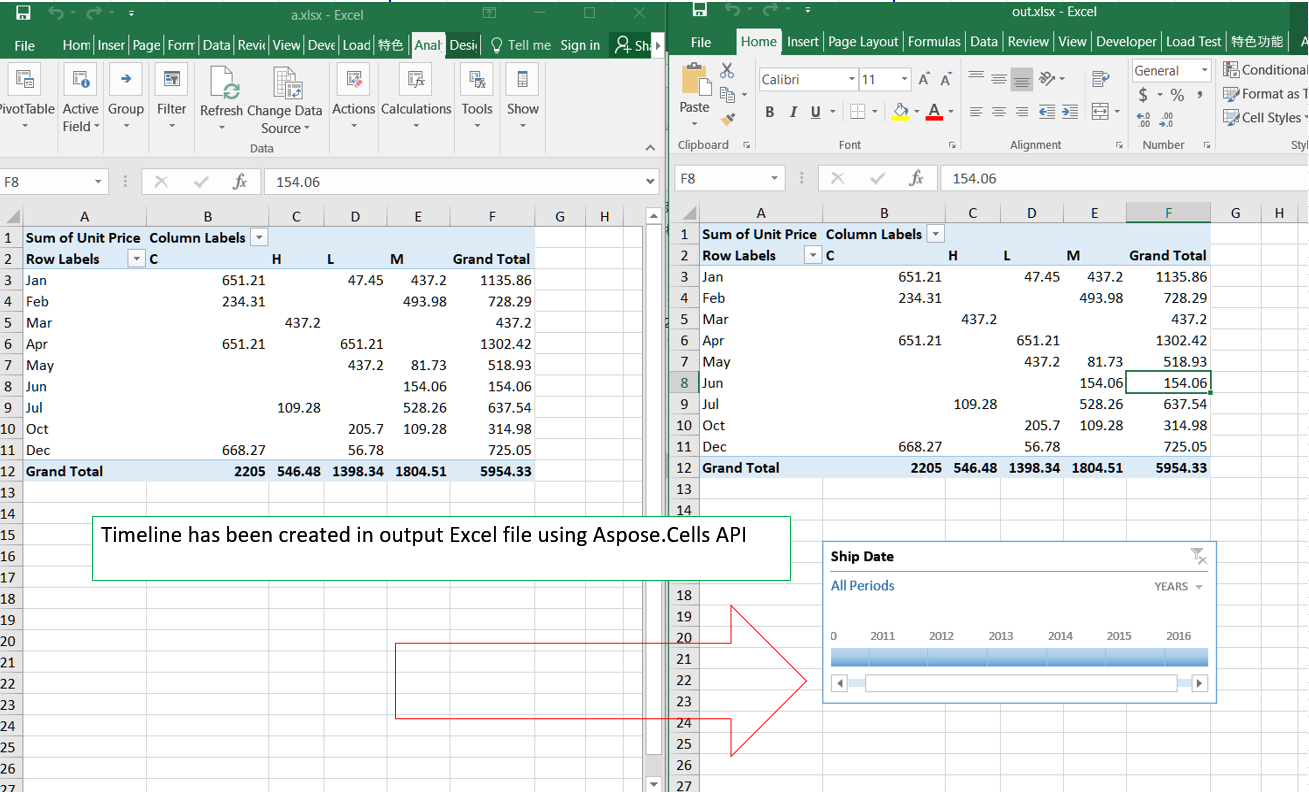Insérer une chronologie
Scénarios d’utilisation possibles
Au lieu d’ajuster les filtres pour montrer les dates, vous pouvez utiliser une chronologie de tableau croisé dynamique - une option de filtre dynamique qui vous permet de filtrer facilement par date/heure et de zoomer sur la période que vous voulez avec un contrôle curseur. Microsoft Excel vous permet de créer une chronologie en sélectionnant un tableau croisé dynamique, puis en cliquant sur Insérer > Chronologie. Aspose.Cells vous permet également de créer une chronologie en utilisant la méthode Worksheet.Timelines.Add().
Créer une chronologie pour un tableau croisé dynamique
Veuillez consulter le code d’exemple suivant. Il charge le fichier Excel d’exemple qui contient le tableau croisé dynamique. Ensuite, il crée la chronologie en fonction du premier champ pivot de base. Enfin, il enregistre le classeur au format XLSX de sortie. La capture d’écran suivante montre la chronologie créée par Aspose.Cells dans le fichier Excel de sortie.